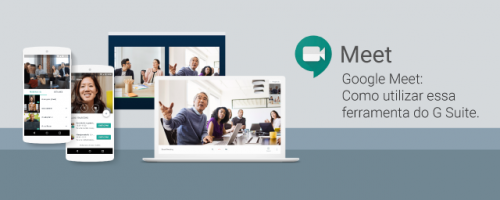
Não importa o tamanho de sua empresa, o G Suite com certeza tem uma ferramenta que vai melhorar a eficiência de seu negócio. Neste post veremos sobre o Google Meet. Conhecido também como Hangouts Meet, uma das ferramentas do G Suite.
O G Suite é a ferramenta de serviço da Google, no qual oferece diversos serviços para melhorar assim a produtividade da sua empresa. Como já visto no post G Suite: Descubra como ele pode impactar no seu negócio.
O que é Google Meet?
Google Meet é uma ferramenta utilizada para fazer videochamadas. Por exemplo, você tem uma reunião com alguém às 10:00. Você não irá precisar se deslocar até o local para realizar essa reunião. Com o Google Meet, ela pode ser realizada de onde você estiver. O que na maioria das vezes acaba facilitando muito, além de economizar o seu tempo em pegar engarrafamento para chegar até o local, você ainda consegue ver a pessoa com quem você está realizando a reunião em tempo real, indiferente se ela está em outra cidade, estado e até país.
Benefícios de utilizar o Google Meet
O Google Meet possui uma variedade de benefícios, no qual pode ser muito útil para a sua empresa. Veremos alguns deles abaixo:
01º Instalação – Uma vantagem que o Google Meet possui é em questão da instalação. Pois, não é necessário realizar nenhum tipo de instalação para utilizá-lo. O seu acesso pode ser realizado direto pelo Google Chrome.
02º Internet – Outro ponto muito positivo, é que você consegue participar de uma reunião pelo Google Meet, sem precisar estar conectado na rede. Ou seja, para cada reunião pode ser criados números de discagem automática. Sendo assim, todos conseguem ingressar mesmo de um local remoto sem acesso à internet.
03º Proteção – Todos os dados de transmissão são criptografados, garantindo totalmente a segurança das informações. Portanto, você pode usar essa ferramenta sem se preocupar com qualquer tipo de vazamento de suas informações.
04º Desempenho – O Meet com G Suite Basic e G Suite for Education suporta até 100 pessoas ao mesmo tempo em uma videoconferência, o que pode ser considerado um número muito bom, já que antes o hangouts suportava 25 pessoas por sala. Já o Meet com o G Suite Business suporta até 150 pessoas. E o G Suite Enterprise e G Suite Enterprise for Education suporta até 250 pessoas.
05º – Simplicidade – Muitas pessoas buscam o aumento da produtividade. Porém, é importante ressaltar que ferramentas muito complexas podem deixar os colaboradores confusos e insatisfeitos.
Sendo assim, o Google Meet foi criado para ser uma ferramenta eficaz e com simples acesso. Por exemplo, para participar de uma reunião é só entrar no link que foi compartilhado.
Como utilizar o Google Meet
O Google Meet está disponível para empresas e é totalmente integrado ao G Suite. Porém, uma conta comum do Gmail também pode utilizar essa ferramenta, mas você não poderá iniciar uma reunião, por exemplo. Ou seja, você só poderá participar de uma reunião que já tenha sido criada.
Dessa forma, para utilizar o aplicativo, basta acessar a página oficial do Google Meet e realizar o login com o endereço de sua conta corporativa. Após ser logado é só clicar em ” Iniciar nova Reunião” no qual, será gerado um código para você compartilhar com as pessoas que irão participar da videoconferência. Caso você não tenha uma conta corporativa, mas precise participar da mesma forma, o processo é o mesmo. Irá acessar o Google Meet, realizar o login com sua conta, e aparecerá somente a opção para “Digitar um código da reunião”.
Você sabia que a sua videoconferência ainda pode ser gravada? E depois pode ser salva no seu Drive? É o que veremos abaixo.
Como gravar a sua videoconferência?
O organizador de uma reunião do Google Meet terá a possibilidade de gravar a videoconferência para quem não pode participar da reunião, por exemplo, possa acessá-la depois.
As gravações serão armazenadas no Drive do organizador, no qual pode ser acessado através do Drive, da Agenda do Google e também é enviado um link da gravação para o e-mail do organizador. Ao acessar você consegue encontrar o vídeo da janela principal com a miniatura dos participantes, além de documentos que foi apresentado durante a reunião. Todos os participantes que acessaram a videoconferência serão notificados quando uma gravação for iniciada ou interrompida. Porém, só o organizador da reunião poderá controlar a gravação.
Sendo assim, para iniciar ou parar uma gravação de videoconferência você deverá seguir os passos abaixo:
1º – Iniciar a videochamada;
2º – Clique em “Mais > Gravar a reunião” para iniciar.
3º – Clique em “Mais > Interromper gravação” quando terminar. Ela será interrompida quando todos saírem da reunião;
Após isso, aguarde ao menos 10 minutos para que o arquivo da gravação seja gerado e salvo em “Meu Drive > Gravações do Meet” do organizador. Posteriormente o e-mail com o link da gravação é enviado para o organizador, que poderá compartilhá-lo com outras pessoas.
Portanto, depois de ver o que é o Google Meet e os seus benefícios, você já pode marcar as suas reuniões sem se preocupar em sair de casa, ou do lugar que você esteja.
Dessa forma, caso você ainda tenha ficado com dúvidas entre em contato conosco.
Gostou do nosso post? Deixe seu comentário.
Acesse também G Suite: Conheça mais suas funcionalidades.
